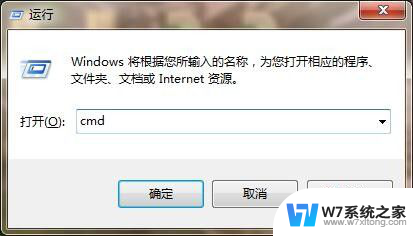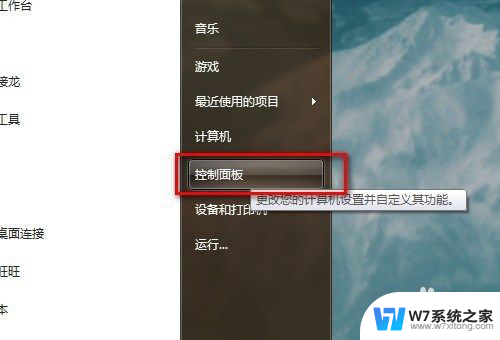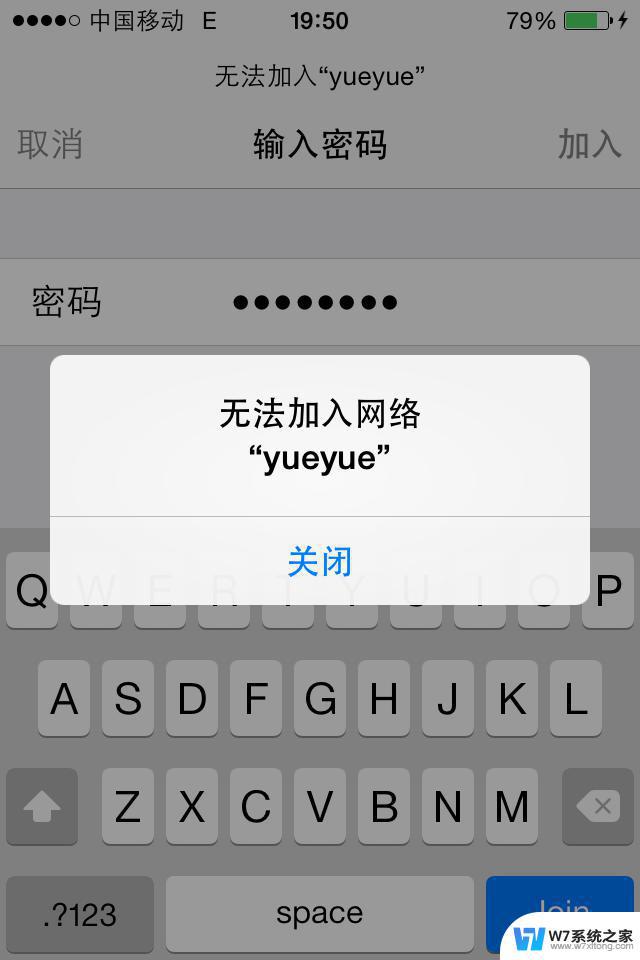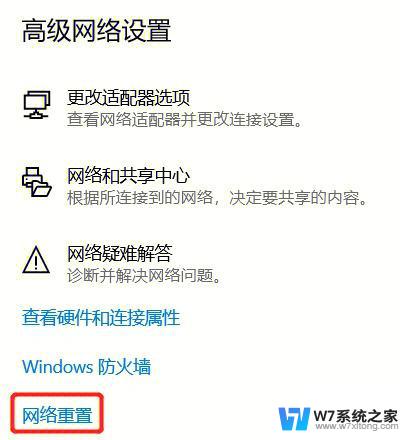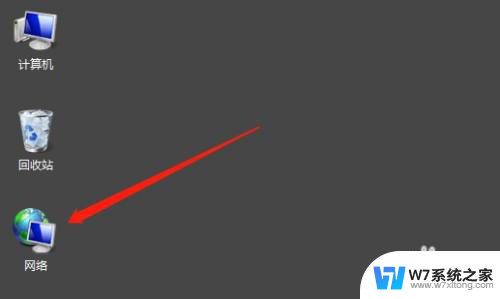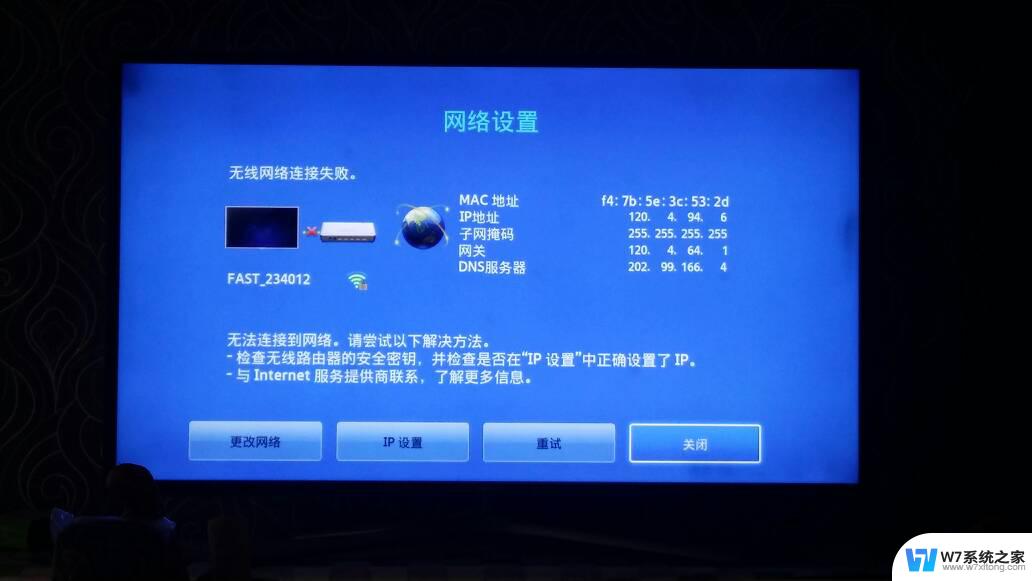连上网线显示网络电缆被拔出 网络连接已启用但网络电缆被拔出的解决方法
如今互联网已成为人们生活中不可或缺的一部分,在我们享受着高速网络带来的便利时,有时也会遇到一些网络连接问题。其中之一就是网络电缆被拔出的情况。当我们发现电脑上显示网络连接已启用,却无法上网时,很可能是网络电缆被意外拔出所致。幸运的是这个问题通常可以通过简单的解决方法来迅速解决。接下来我们将介绍几种常见的网络电缆被拔出后的解决方法,帮助大家迅速恢复网络连接,继续享受互联网的便利。
具体步骤:
1.打开控制面板
在搜索栏输入“控制面板”,出现搜索结果;
在结果中选择“控制面板”,打开控制面板界面。
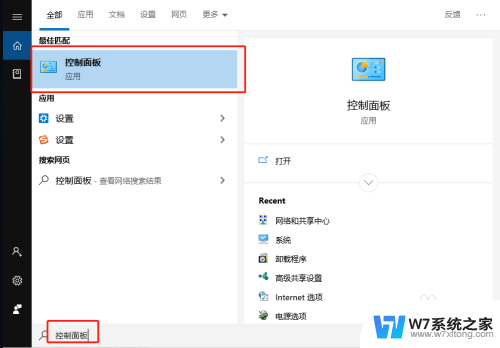
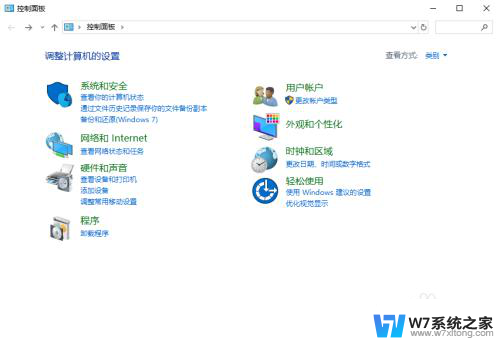
2.打开网络中心
在控制面板界面,选择“网络和 Internet”,来到网络和Internet界面;
选择“网络和共享中心”,打开网络和共享中心界面。
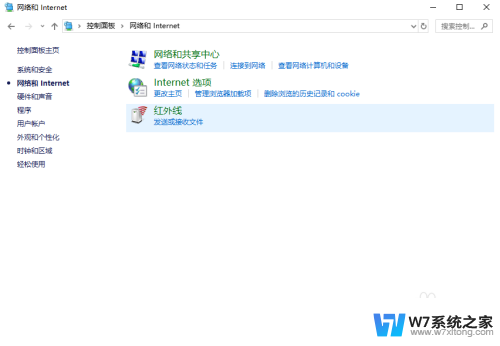
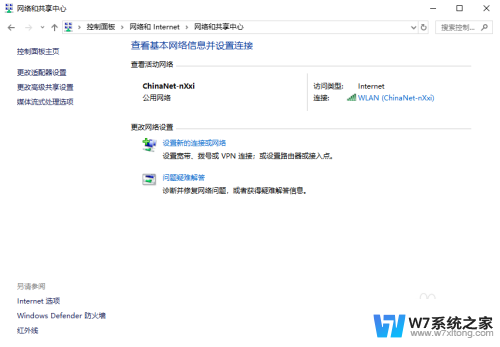
3.打开网络连接界面
在网络和共享中心界面左边菜单栏选择“更改适配器设置”,打开网络连接界面;
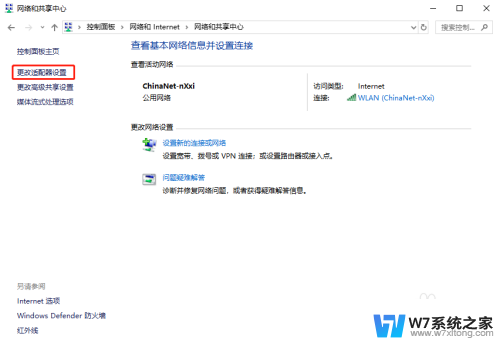
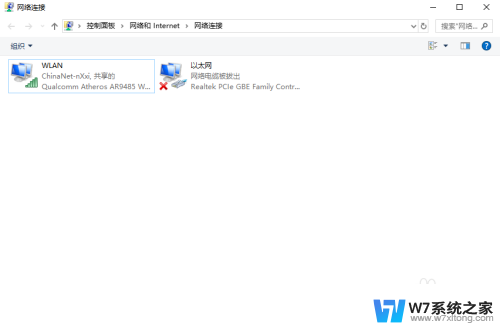
4.解决网络“网络电缆被拔出”的问题
在网络连接界面,可以看到以太网显示状态为“网络电缆被拔出”;
插入网线,如果已经插入了网线。就拔出网线重新插入,确保网线两端都插好后,可以看到以太网状态已经改变“未识别网络”或者是已连接对应你自己的网络,“网络电缆被拔出”问题就解决了。
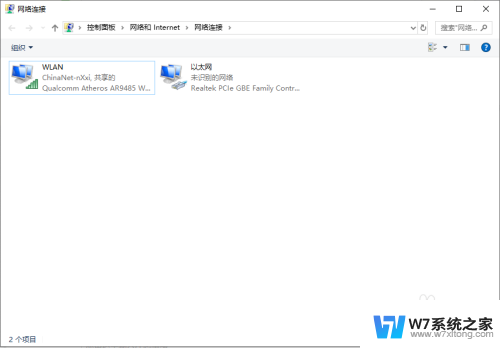
5.解决网络“已启动”问题
在“以太网”上,点击鼠标右键,弹出面板;
点击“禁用”选项,将“以太网”禁用;
在“以太网”上,点击鼠标右键,弹出面板;
点击“启用”选项,将“以太网”启用;
这样解决了网络“已启动”问题。
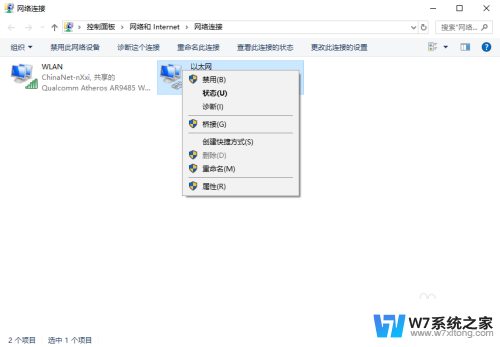
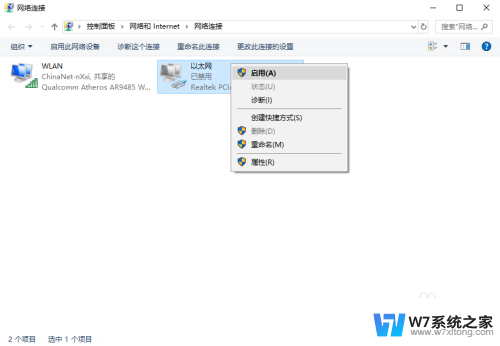
以上就是连接上网线后显示网络电缆被拔出的全部内容,如果你遇到了这种情况,不妨按照以上方法来解决,希望对大家有所帮助。